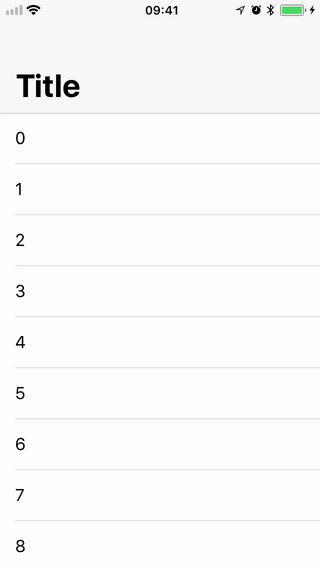如何在iOS 11中关闭UITableView调整大型游戏?
iOS 11中有这么大的标题功能,当UITableViewController的表格滚动到顶部时会显示大标题,当用户将表格从顶部滚动时会折叠成标准的小标题。这是标准行为。我需要导航控制器的行为有点不同 - 我需要始终显示大标题。怎么做到这一点?
以下代码无效,滚动时仍会折叠。
navigationController?.navigationBar.prefersLargeTitles = true
navigationItem.largeTitleDisplayMode = .always
2 个答案:
答案 0 :(得分:3)
我在UITableViewController内嵌入UIViewController时无意中实现了它。
我不确定这是Apple的错误还是预期的行为。
所以堆栈就像UINavigationController一样简单 - > UIViewController(用作容器) - > UITableViewController
以下是嵌入式UITableViewController全屏
class ViewController: UIViewController, UITableViewDelegate, UITableViewDataSource {
var vc = UITableViewController(style: .plain)
var array: [String] = []
override func viewDidLoad() {
super.viewDidLoad()
vc.view.translatesAutoresizingMaskIntoConstraints = false
view.addSubview(vc.view)
view.addConstraint(view.leadingAnchor.constraint(equalTo: vc.view.leadingAnchor))
view.addConstraint(view.rightAnchor.constraint(equalTo: vc.view.rightAnchor))
view.addConstraint(view.safeAreaLayoutGuide.topAnchor.constraint(equalTo: vc.view.topAnchor))
view.addConstraint(view.bottomAnchor.constraint(equalTo: vc.view.bottomAnchor))
vc.tableView.delegate = self
vc.tableView.dataSource = self
array = "0123456789".characters.map(String.init)
vc.tableView.register(UITableViewCell.self, forCellReuseIdentifier: "identifier")
title = "Title"
}
func tableView(_ tableView: UITableView, numberOfRowsInSection section: Int) -> Int {
return array.count
}
func tableView(_ tableView: UITableView, cellForRowAt indexPath: IndexPath) -> UITableViewCell {
let cell = tableView.dequeueReusableCell(withIdentifier: "identifier", for: indexPath)
cell.textLabel?.text = array[indexPath.row]
return cell
}
}
以下是结果
希望它有所帮助。
P.S。令人惊讶的是,我目前的问题是我不知道如何通过这种架构获得崩溃行为:)
答案 1 :(得分:0)
我要做的是在NavigationBar和TableView之间添加另一个高度为1的视图。
let tableViewSeperator: UIView = {
let view = UIView()
// remove the color, so it wont be visible.
view.backgroundColor = UIColor.systemBlue
view.translatesAutoresizingMaskIntoConstraints = false
return view
}()
重要的一件事是将此分隔符视图添加为tableView之前的viewcontroller视图的子视图,否则它将不起作用
view.addSubview(tableViewSeperator)
view.addSubview(tableView)
或者如果您想保存一行代码,也可以这样做。
[tableViewSeperator, tableView].forEach({view.addSubview($0)})
然后像这样设置其约束。
tableViewSeperator.leadingAnchor.constraint(equalTo: view.leadingAnchor, constant: 0).isActive = true
tableViewSeperator.trailingAnchor.constraint(equalTo: view.trailingAnchor, constant: 0).isActive = true
tableViewSeperator.topAnchor.constraint(equalTo: view.safeAreaLayoutGuide.topAnchor, constant: 0).isActive = true
tableViewSeperator.heightAnchor.constraint(equalToConstant: 1).isActive = true
最后一件事是将tableView TopAnchor更改为sperator View的BottomAnchor。
tableView.leadingAnchor.constraint(equalTo: view.leadingAnchor, constant: 0).isActive = true
tableView.trailingAnchor.constraint(equalTo: view.trailingAnchor, constant: 0).isActive = true
tableView.topAnchor.constraint(equalTo: tableViewSeperator.bottomAnchor, constant: 0).isActive = true
tableView.bottomAnchor.constraint(equalTo: createItemBtn.topAnchor, constant: 0).isActive = true
现在,当您滚动导航栏时,导航栏将保持为大。
相关问题
最新问题
- 我写了这段代码,但我无法理解我的错误
- 我无法从一个代码实例的列表中删除 None 值,但我可以在另一个实例中。为什么它适用于一个细分市场而不适用于另一个细分市场?
- 是否有可能使 loadstring 不可能等于打印?卢阿
- java中的random.expovariate()
- Appscript 通过会议在 Google 日历中发送电子邮件和创建活动
- 为什么我的 Onclick 箭头功能在 React 中不起作用?
- 在此代码中是否有使用“this”的替代方法?
- 在 SQL Server 和 PostgreSQL 上查询,我如何从第一个表获得第二个表的可视化
- 每千个数字得到
- 更新了城市边界 KML 文件的来源?